Sådan opsætter du et tilbagevendende møde i Teams

Har du brug for at planlægge tilbagevendende møder på MS Teams med de samme teammedlemmer? Lær hvordan du opsætter et tilbagevendende møde i Teams.
Microsoft Teams kan nogle gange gå i stå ved initialisering, kort efter du har indtastet dine legitimationsoplysninger for at logge ind. Dette problem påvirker både desktop- og webversionerne af Teams. Grundlæggende kan din computer ikke oprette forbindelse til Microsoft Teams' servere og hente oplysningerne relateret til din konto. Lad os se, hvordan du kan fejlfinde dette problem.
⇒ Hurtige rettelser
Det lykkedes adskillige brugere at løse dette problem ved at køre kompatibilitetsfejlfinding mod teams.
Højreklik på dit Teams skrivebordsikon .
Vælg derefter Egenskaber .
Klik på fanen Kompatibilitet , og kør fejlfindingen.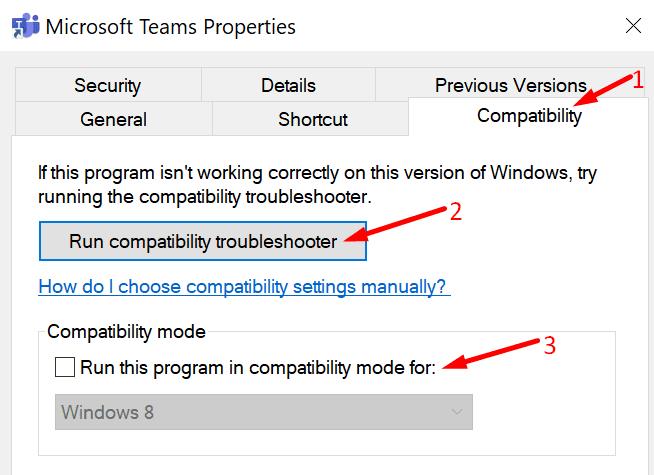
Genstart Teams og kontroller, om initialiseringsproblemet fortsætter.
Derudover kan du også starte Teams i kompatibilitetstilstand for Windows 8. Gå til fanen Kompatibilitet igen, og marker Kør dette program i kompatibilitetstilstand for Windows 8 .
På den anden side, hvis Teams til nettet gik i stå ved initialisering, og du leder efter en hurtig løsning, skal du skifte til en anden browser.
Hvis du vil holde dig til din standardbrowser, skal du rydde cachen, deaktivere alle dine udvidelser og tjekke for opdateringer. For mere information om, hvordan du rydder din browsercache, se Sådan rydder du cachen i Google Chrome . De trin, der skal følges, er ret ens på alle Chromium-baserede browsere.
For at deaktivere dine udvidelser skal du klikke på din browsermenu og vælge Udvidelser eller Flere værktøjer . Slå dine udvidelser fra manuelt. Genstart din browser og tjek resultaterne.
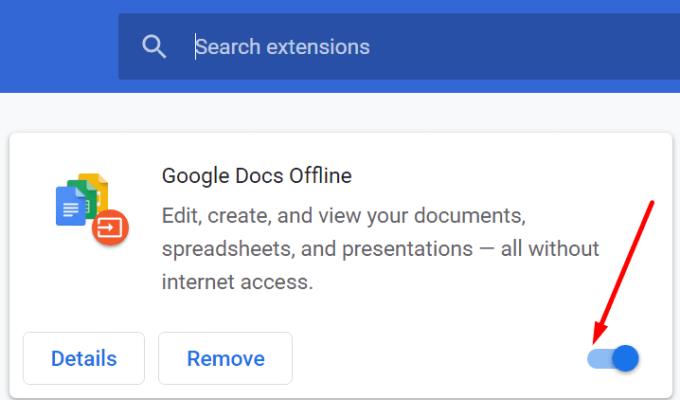
Afslut Microsoft Teams helt. Sørg for, at ingen Teams-processer kører i baggrunden.
Dobbeltklik derefter på Denne pc og naviger til C:\Users\Username\AppData\Roaming\Microsoft\Teams .
Slet alle filer, der er gemt i følgende mapper: cache, blob_storage, databaser, GPUCache, IndexedDB, Local Storage og tmp.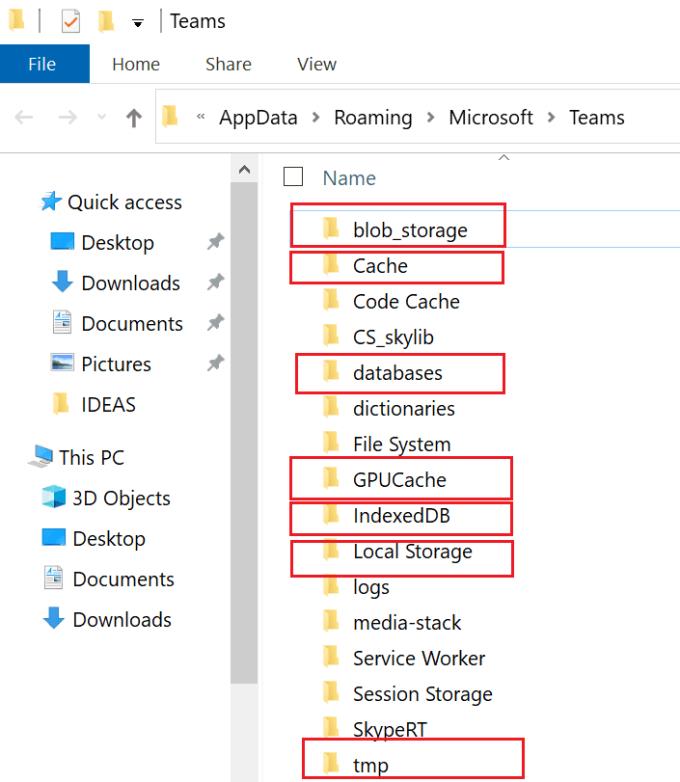
Genstart Teams og kontroller, om du kan komme forbi initialiseringsskærmen nu.
For at opsummere, hvis Microsoft Teams sidder fast på initialisering, skal du køre kompatibilitetsfejlfindingen og rydde app-cachen. Sørg for, at du ikke er logget ind på din Teams-konto på en anden enhed.
Fortæl os, hvis det lykkedes dig at løse dette problem. Del din feedback i kommentarerne nedenfor.
Har du brug for at planlægge tilbagevendende møder på MS Teams med de samme teammedlemmer? Lær hvordan du opsætter et tilbagevendende møde i Teams.
I øjeblikket er det ikke muligt at deaktivere anonyme spørgsmål i Microsoft Teams Live Events. Selv registrerede brugere kan sende anonyme spørgsmål.
Ser du ofte fejlmeddelelsen Beklager, vi kunne ikke oprette forbindelse til dig på MS Teams? Prøv disse fejlfindingstips for at slippe af med dette problem nu!
Microsoft Teams understøtter ikke i øjeblikket casting af dine møder og opkald til dit TV. Men du kan bruge en skærmspejlningsapp.
Microsoft Teams-gæsteadgang er aktiveret som standard nu, efter de seneste ændringer. IT-administratorer skal stadig kontrollere gæsteindstillinger.
Hvis du undrer dig over, hvordan du slører baggrunde i Microsoft Teams, så tjek dette indlæg, der giver yderligere oplysninger om Teams sløret baggrundsindstilling.
For at rette Microsoft Teams dårlige anmodningsfejl Skift skrivebeskyttede anbefalede indstillinger, Tjek filkompatibilitet Skift webbrowser eller Ryd browsercache.
For at rette Microsoft Teams-fejlen, du går glip af, prøv at tildele Microsoft Team-licens til brugeren, prøv at aktivere gæstetilstand for Student med Licens aktiveret.
Selvom der ikke er nogen egentlig mulighed for at deaktivere Teams-mødekontrol-proceslinjen, skal du vente på, at Auto-hide starter, eller Brug Snipping Tool til at tage bedre skærmbilleder.
Hvis Microsoft Teams ikke vil slette filer, skal du først vente lidt længere, derefter rydde cache og cookies fra browseren og gendanne en tidligere version.
For at rette op på, at Microsoft Teams ikke kan tilføje gæsteproblemer, skal du tildele problemer med Powershell-kommandoer og installere eventuelle ventende opdateringer.
Hvis brugere fra din Microsoft Teams-gruppe ikke kan udsende livebegivenheder for offentligheden, skal du se, om politikkerne for livebegivenheder er angivet.
Microsoft Teams vil tilføje understøttelse af kamera og GPS til udviklere. Teams øger også antallet af samtidige videoer i møder. Læs mere.
Microsoft Teams-skærmdeling fungerer ikke, som det skal? I dette tilfælde skal du tjekke vores guide og løse problemet med det samme.
For at rette op på, at Microsoft Teams-mikrofonen ikke virker, skal du kontrollere mikrofonens privatlivsindstilling, derefter deaktivere Skype-autostart og køre lydfejlfinding.
Microsoft Teams har lige fået nogle nye funktioner: Microsoft Whiteboard-integration, tilpassede baggrunde under videoopkald og sikre private kanaler.
Hvis indlæsning af Microsoft Teams mislykkes med fejlmeddelelsen Noget gik galt, skal du sørge for, at du brugte den korrekte e-mailadresse og kontrollere dine legitimationsoplysninger.
Microsoft Teams har igen forlænget den midlertidige grænseforhøjelse for livebegivenheder, der understøtter 20.000 brugere, indtil juli 2021.
For at rette Microsoft Teams-nedbrud skal du først kontrollere Teams-tjenestens status i Office 365-administrationspanelet, rydde Microsoft Office-legitimationsoplysninger eller slette Teams-cachen.
For at rette op på Microsoft Teams anmodningstimeout kunne ikke oprette forbindelse til indstillingsslutpunktet, deaktiver Windows og tredjeparts firewall på din computer.
Hvis LastPass ikke kan oprette forbindelse til sine servere, skal du rydde den lokale cache, opdatere password manageren og deaktivere dine browserudvidelser.
Ønsker du at deaktivere Apple Software Update Skærmen og forhindre den i at vises på din Windows 11 PC eller Mac? Prøv disse metoder nu!
I denne tutorial viser vi dig, hvordan du ændrer standard zoomindstillingen i Adobe Reader.
Vi viser dig, hvordan du ændrer fremhævelsesfarven for tekst og tekstfelter i Adobe Reader med denne trin-for-trin vejledning.
For mange brugere bryder 24H2 opdateringen Auto HDR. Denne guide forklarer, hvordan du kan løse dette problem.
Krydsreferencer kan gøre dit dokument meget mere brugervenligt, organiseret og tilgængeligt. Denne guide lærer dig, hvordan du opretter krydsreferencer i Word.
Hvis du leder efter et forfriskende alternativ til det traditionelle tastatur på skærmen, tilbyder Samsung Galaxy S23 Ultra en fremragende løsning. Med
Overvejer du, hvordan du integrerer ChatGPT i Microsoft Word? Denne guide viser dig præcis, hvordan du gør det med ChatGPT-tilføjelsesprogrammet til Word i 3 enkle trin.
Har du brug for at planlægge tilbagevendende møder på MS Teams med de samme teammedlemmer? Lær hvordan du opsætter et tilbagevendende møde i Teams.
Find ud af, hvordan du løser OneDrive-fejlkode 0x8004de88, så du kan få din cloud-lagring op og køre igen.

























